Maison >Tutoriel logiciel >Logiciel >Comment utiliser la formule de multiplication Excel-Comment utiliser la formule de multiplication Excel
Comment utiliser la formule de multiplication Excel-Comment utiliser la formule de multiplication Excel
- WBOYWBOYWBOYWBOYWBOYWBOYWBOYWBOYWBOYWBOYWBOYWBOYWBavant
- 2024-03-04 22:34:061030parcourir
L'éditeur PHP Banana vous présentera comment utiliser la formule de multiplication Excel. Dans Excel, la formule de multiplication est utilisée pour calculer le résultat de la multiplication de deux nombres ou plus. Grâce à des paramètres de formule simples, vous pouvez facilement effectuer des opérations de multiplication sur plusieurs nombres et améliorer l'efficacité du travail. Maîtriser l'utilisation des formules de multiplication Excel peut vous aider à effectuer diverses tâches de calcul de données rapidement et avec précision et à améliorer l'efficacité du travail. Ensuite, apprenons l'utilisation spécifique de la formule de multiplication Excel !
Étape 1 : Allumez votre ordinateur, créez un nouveau tableau Excel et double-cliquez pour l'ouvrir, comme indiqué dans la figure ci-dessous.
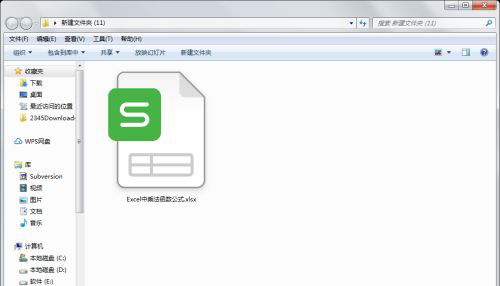
Étape 2 : Dans le tableau Excel, créez un nouveau tableau des salaires, comprenant le numéro d'employé, le prix unitaire, le nombre de jours ouvrables et d'autres informations, afin de calculer avec précision le salaire de chaque employé à temps partiel.
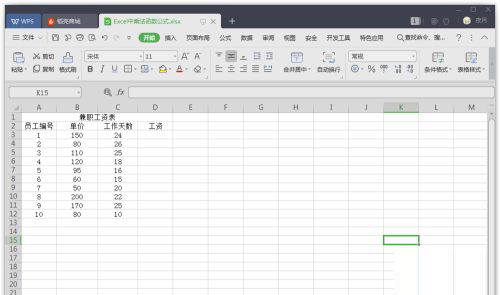
Étape 3 : Utilisez "=B3*C3" pour calculer le salaire d'un seul employé.
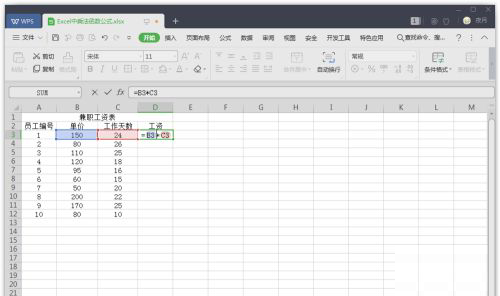
Étape 4 : Après avoir écrit la formule, cliquez n'importe où dans le tableau Excel et la formule affichera les résultats calculés. Le salaire de l'employé numéro 1 pour le mois en cours est de 3 600.
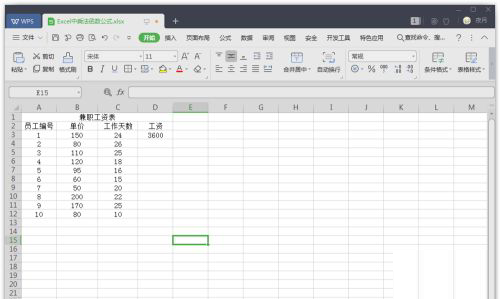
Étape 5 : Sélectionnez la cellule où se trouve le salaire de l'employé numéro 1, cliquez et maintenez la position inférieure droite, puis faites glisser vers le bas. Faites glisser jusqu'à la cellule de salaire où se trouve l'employé numéro 10 et relâchez le bouton de la souris pour que les salaires des autres employés à temps partiel puissent être calculés.
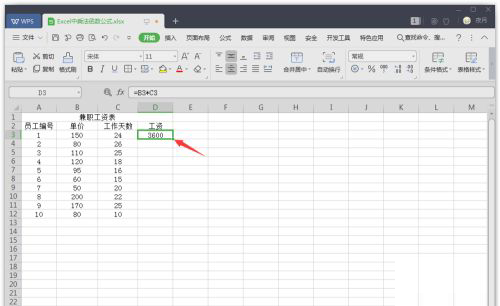
Ce qui précède est l'intégralité du contenu sur la façon d'utiliser la formule de multiplication Excel présentée par l'éditeur. J'espère qu'elle pourra vous être utile.
Ce qui précède est le contenu détaillé de. pour plus d'informations, suivez d'autres articles connexes sur le site Web de PHP en chinois!

